Los complementos de Firefox que bloquean el contenido web pueden estar relacionados con este problema
- Los usuarios encontraron varios problemas al intentar descargar archivos de Google Drive.
- Muchos dicen que Firefox no descarga los archivos de los usuarios en el almacenamiento de Google Drive cuando deciden hacerlo.
- El problema a menudo es causado por un software antivirus (de seguridad) de terceros. Tenga la seguridad de que sabemos cómo solucionarlo.
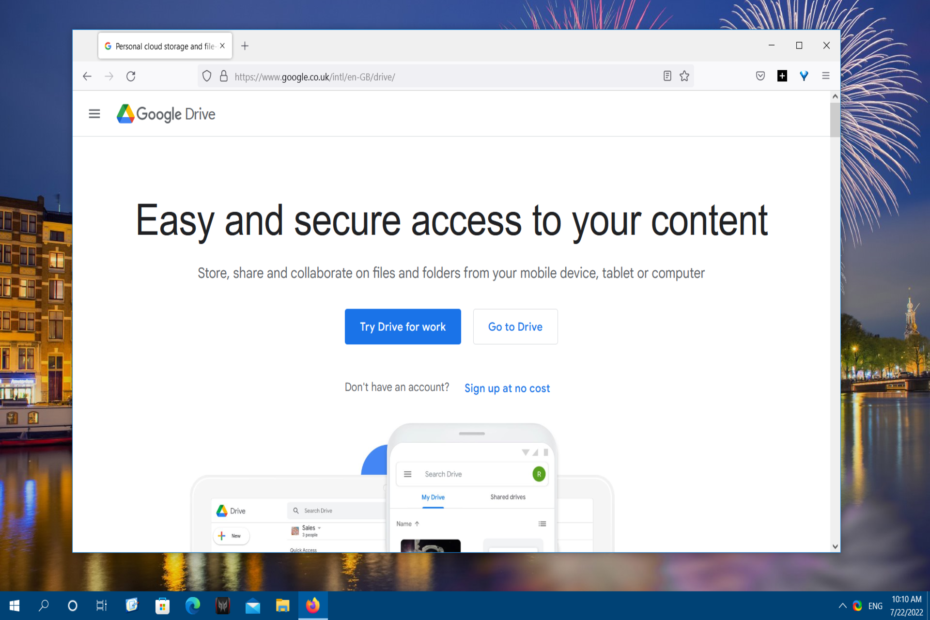
- Fácil migración: use el asistente de Opera para transferir datos existentes, como marcadores, contraseñas, etc.
- Optimiza el uso de recursos: tu memoria RAM se usa de manera más eficiente que en otros navegadores
- Privacidad mejorada: VPN gratuita e ilimitada integrada
- Sin anuncios: el bloqueador de anuncios incorporado acelera la carga de páginas y protege contra la minería de datos
- Compatible con juegos: Opera GX es el primer y mejor navegador para juegos
- Descargar Ópera
Google Drive puede ser el almacenamiento en la nube más importante del mundo, pero eso no significa que siempre funcione a la perfección. Por ejemplo, los usuarios pueden encontrar problemas al intentar descargar archivos de Google Drive.
Algunos han dicho en el foro de Mozilla que no pueden descargar sus archivos de Google Drive en Firefox. Ese problema incluso se ha informado como un error en el rastreador Mozilla Bugzilla para Firefox.
Cada vez que ocurre ese problema, Firefox no descarga los archivos de los usuarios en el almacenamiento de Google Drive cuando seleccionan hacerlo. Sin embargo, los usuarios pueden descargar archivos de Google Drive sin problemas en otros navegadores.
Es el mismo Problema de descarga de Google Drive ocurriendo dentro de su navegador Firefox? Si es así, es posible que puedas arreglar la descarga de Firefox desde Google Drive con los métodos que se describen a continuación.
¿Por qué no se descargan los archivos de Google Drive?
Si no puede descargar desde Google Drive en todos los navegadores, es probable que el problema no esté relacionado con el navegador. Un error de descarga de Google Drive más general podría deberse a un software antivirus (de seguridad) de terceros o a un problema de conexión a Internet.
¿Por qué Firefox no permite descargas?
Puede surgir un problema más específico de Firefox que ahora permite descargas debido a los datos de cookies bloqueados. Algunos usuarios han dicho que necesitaban ajustar la configuración de cookies para solucionar ese problema.
Otros usuarios han confirmado la desactivación Protección de seguimiento mejorada puede arreglar Firefox que no permite las descargas de Google Drive. Esa función de Firefox bloquea algunas cookies y scripts de seguimiento.
Este problema de descarga de Google Drive también puede ocurrir debido a los complementos de Firefox que bloquean el contenido web. Deshabilitar las extensiones en Firefox podría ser otra solución para algunos usuarios.
Consejo rapido:
Si Firefox no puede descargar archivos de Google Drive por algún motivo, debe probar con otro navegador. El navegador Opera le permite administrar sus descargas y darle un destino para el mismo propósito.
Le permite realizar un seguimiento del almacenamiento de su computadora y cambiar entre ubicaciones de disco al mostrar el porcentaje de espacio disponible.

Ópera
Cuando Firefox falla, Opera es una excelente alternativa para descargar archivos de Google Drive.
¿Cómo obligo a Google Drive a descargar?
1. Desactivar la protección de seguimiento mejorada
- Abre Google Drive en Firefox.
- Haga clic en el icono del escudo en el lado izquierdo de la barra de URL de Firefox.
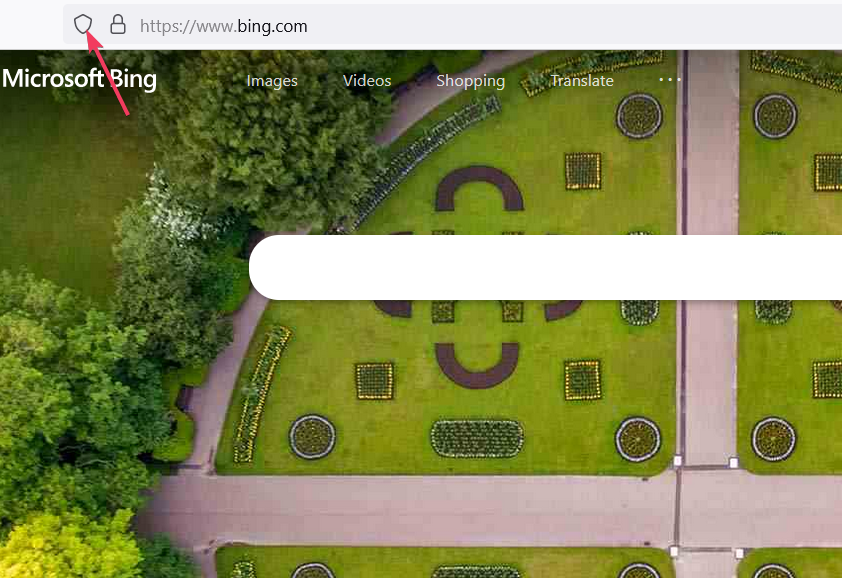
- Apaga el La protección de seguimiento mejorada está activada para este sitio opción.
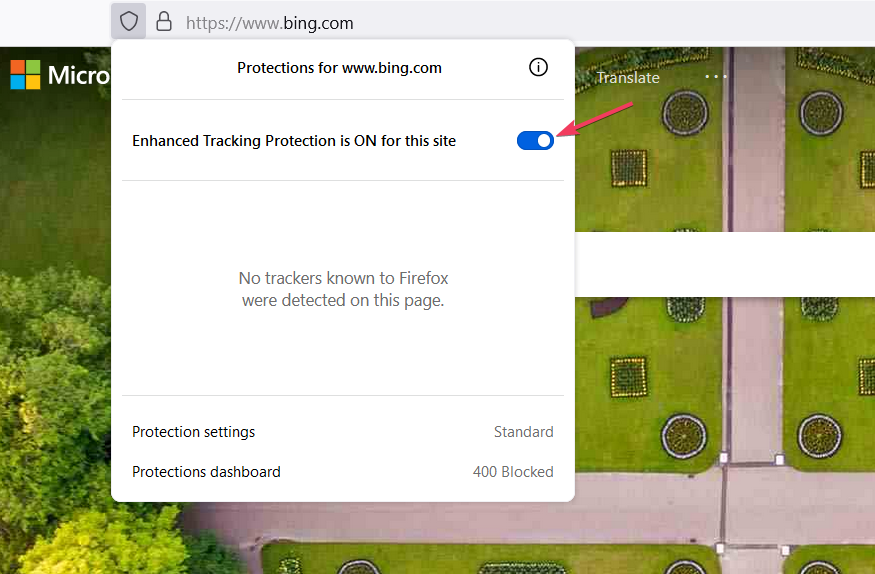
- Intente descargar archivos de Google Drive con esa función deshabilitada.
2. Seleccione la configuración de protección de seguimiento mejorada estándar en Firefox
- Haga clic en Firefox Abrir el menú de la aplicación opción para verlo.
- Seleccione Ajustes en el menú de la aplicación.
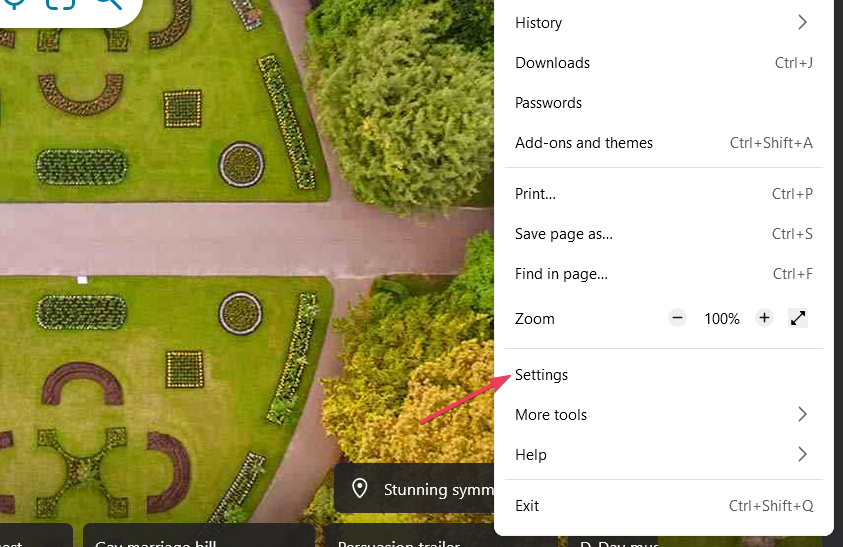
- Hacer clic La configuración de privacidad en el lado izquierdo de Ajustes.
- Si Estricto o Disfraz está seleccionado, haga clic en el Estándar opción para Protección de seguimiento mejorada.
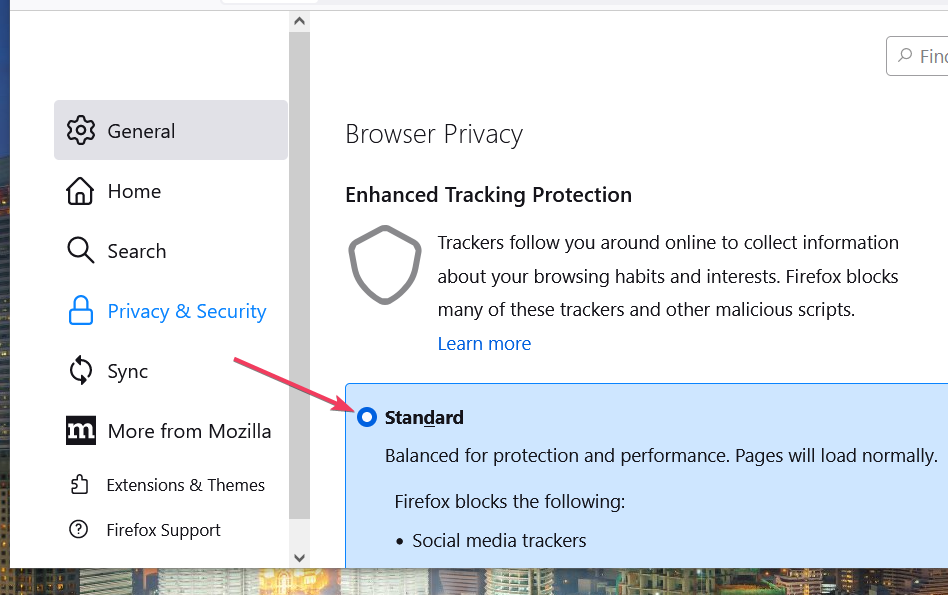
3. Actualizar Firefox
- Abre el menú de la aplicación en Firefox.
- Haga clic en el Ayuda submenú.
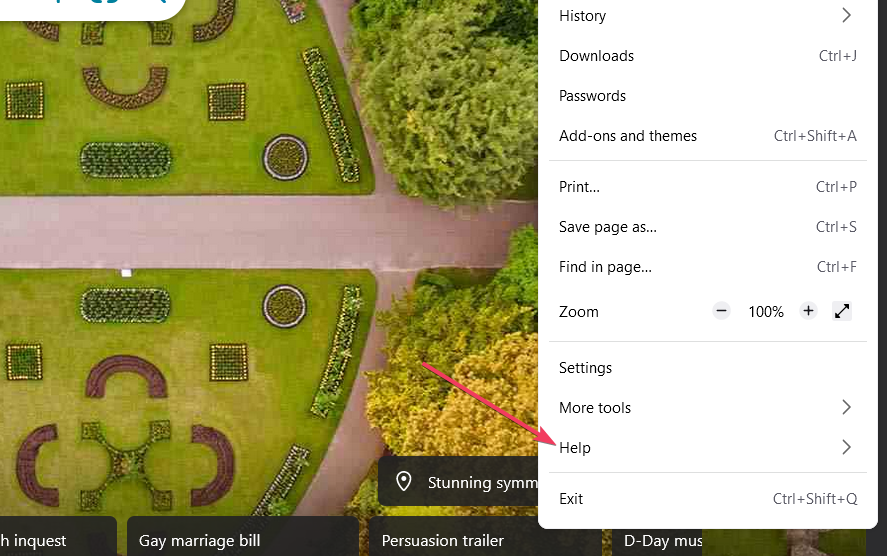
- Seleccione Más información sobre solución de problemas sobre el Ayuda de Firefox submenú.
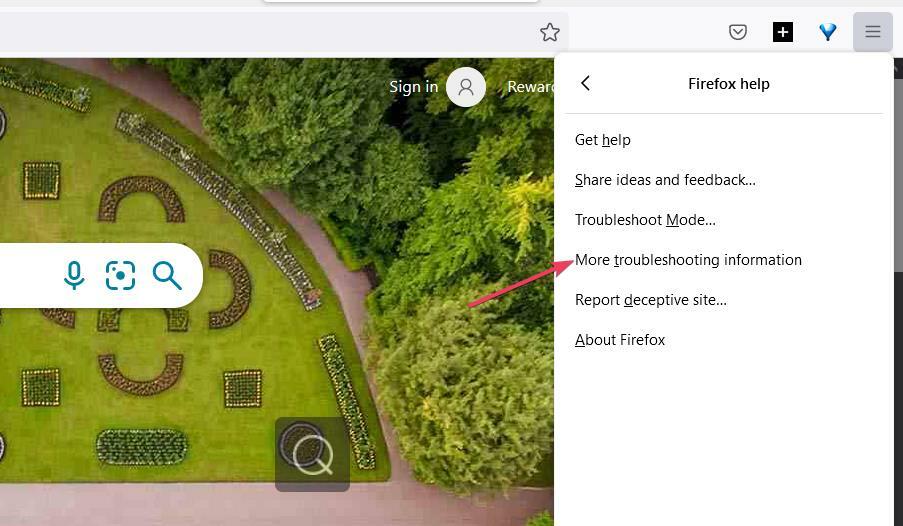
- Hacer clic Actualizar Firefox en Fox Información para solucionar problemas pestaña.

- Presiona el segundo Actualizar Firefox opción en la pequeña ventana de confirmación que aparece.
- Hacer clic Finalizar cuando ves ese botón.
- Selecciona el Vamos opción después de reiniciar Firefox.
- Guía definitiva para la privacidad de Pinterest: las 8 mejores configuraciones
- 5 formas rápidas de reparar el error de contenido dañado [Firefox, Gmail]
También recomendamos a los usuarios borrar el caché y las cookies de Firefox. Para hacerlo, presione el botón Control + Cambio + Supr combinación de teclas Hacer clic Todo sobre el Intervalo de tiempo Menú desplegable. Selecciona el Galletas y Cache cajas Entonces presione OK limpiar.
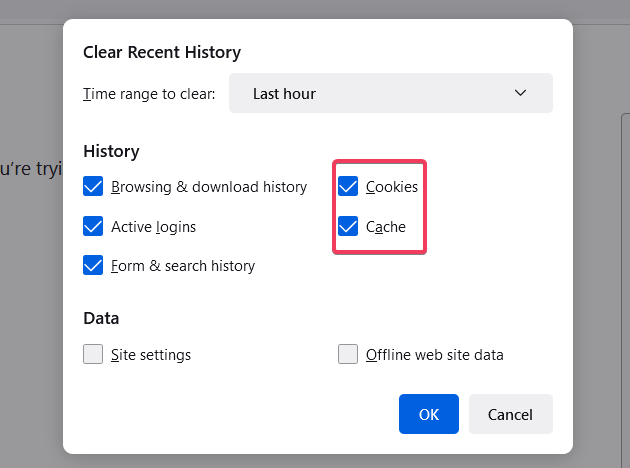
Esas son algunas de las formas confirmadas de arreglar las descargas de Google Drive que no funcionan en Firefox. Utilizar Firefox en modo de incógnito y reinstalar ese navegador son otras dos posibles soluciones que puede probar.
Recuerda que siempre puedes utilizar Google Drive fuera de Firefox y otros navegadores. Descargue e instale el Aplicación de escritorio Google Drive para sincronizar el almacenamiento en la nube con su PC.
Le invitamos a agregar cualquier comentario sobre las descargas de Google Drive que no funcionan en Firefox debajo de esta página. Siéntase libre de agregar cualquier pregunta u otras soluciones potenciales para ese problema de Firefox allí.
 ¿Sigues teniendo problemas?Solucionarlos con esta herramienta:
¿Sigues teniendo problemas?Solucionarlos con esta herramienta:
- Descarga esta herramienta de reparación de PC calificado como Excelente en TrustPilot.com (la descarga comienza en esta página).
- Hacer clic Iniciar escaneo para encontrar problemas de Windows que podrían estar causando problemas en la PC.
- Hacer clic Repara todo para solucionar problemas con tecnologías patentadas (Descuento exclusivo para nuestros lectores).
Restoro ha sido descargado por 0 lectores este mes.


